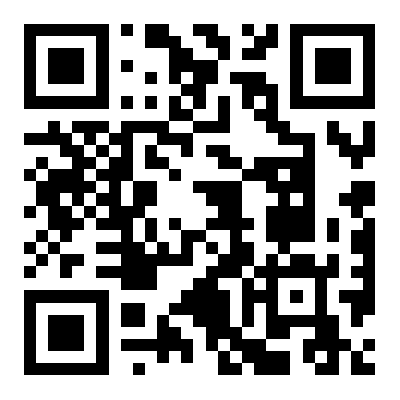大家好,今天我来教大家如何在PDF文档中添加水印,这是一项非常实用的技能,能够提高文档的安全性和保护知识产权。无需任何专业工具,只需要跟着我一步步操作,你就能轻松完成添加水印的任务。下面是具体的步骤,请仔细跟随。
第一步:选择合适的水印内容
在添加水印之前,我们需要确定水印的内容。水印可以是文字、图片或者自定义的图案。如果是文字水印,可以选择公司名称、文件名称、日期等信息。如果是图片水印,可以选择公司Logo、保密标识等。根据实际需求,选择合适的水印内容。

第二步:使用PDF编辑器添加水印
现在市面上有很多PDF编辑器工具,比如Adobe Acrobat、Foxit PhantomPDF等,这里以极速pdf为例。
1、打开pdf软件,点击“文件”菜单,选择“打开”来导入需要添加水印的PDF文档。
2、在顶部的工具栏上,找到“文档”选项,点击展开工具栏。

3、在工具栏中找到“水印”分类,点击展开,选择“添加水印”工具。
4、在弹出的对话框中,选择水印的类型,这里内置了很多水印模板,我们选择一个内置的就行;

5、在水印设置中,可以选择水印的位置、透明度、大小等参数。
6、确认设置后,点击“应用”按钮,即可添加水印到PDF文档中。
7、双击pdf中的水印文字,然后修改成自己想要的内容即可。
第三步:调整水印样式和位置
添加水印后,如果不满意其效果,我们可以在文档中鼠标右键,然后选择水印、删除;删除后重新添加即可。
其他pdf软件添加水印的方式大同小异,版本不同可能也会导致路径不同,这个需要大家自行寻找了。
通过以上步骤,你就成功地在PDF文档中添加了水印。这样,即使其他人复制或截屏你的文档,也能够知道来源和版权信息,提高文档的安全性。